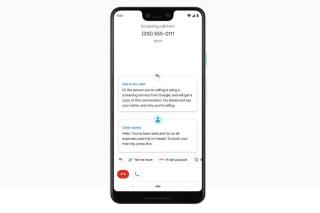Наряду с запуском новых устройств Pixel, Google также представила совершенно новую концепцию, известную как экран вызова. Эта служба проверки звонков от Google - отличная инициатива, которая позволяет вам иметь дело с неизвестными номерами или контактами, которых вы иногда предпочитаете избегать. Он специально разработан, чтобы понять, кто вам звонит и почему! Функции экрана вызова внедряются в Pixel 3 и Pixel 3 XL, поэтому, прежде чем мы увидим, как это работает, давайте лучше разберемся, что такое Google Call Screen.

Что такое Google Call Screen?
Вас постоянно раздражают спам-звонки или звонки с неизвестных номеров в неурочное время? Если да, то с помощью Google Call Screen вы легко сможете понять, почему вам звонит конкретный контакт и почему. С помощью Google Call Screen вы можете лучше контролировать входящие спам-вызовы на вашем устройстве. Мало того, эта функция Google на базе искусственного интеллекта также сможет звонить в рестораны и назначать встречи от вашего имени с помощью Google Assistant.

Google Call Screen просто инициирует процесс проверки на вашем устройстве, понимая, почему вам звонит конкретный неизвестный контакт, и попытается задать несколько вопросов, прежде чем вы ответите на звонок. И знаете, что самое лучшее? Для запуска этого процесса Google Call Screen не будет использовать ни мобильные данные, ни Wi-Fi. Он просто попытается запустить процесс проверки с этим контактом, и все ваши разговоры будут конфиденциальными и безопасными.
Смотрите также:-
Google Fuchsia: преемник Android? Говорят, что Fuchsia заменит текущую операционную платформу Google. Т.е., Android и Chrome OS в ...
Как работает Google Call Screen?
Google Call Screen - это очень простой в использовании интерфейс, который может облегчить вашу жизнь, обрабатывая неизвестные вызовы на вашем устройстве. Чтобы понять, как работает экран Google Call, давайте рассмотрим небольшой пример. Предположим, вы уезжаете в отпуск со своей семьей, и вам звонит неизвестный человек (вероятно, это спам-звонок), поэтому теперь, как только вы нажмете кнопку вызова на экране, Google начнет процесс проверки. Отсюда Google возьмет на себя управление и спросит, кто звонит и почему, и расшифрует разговор в режиме реального времени.
Вы сможете прочитать весь разговор на экране своего телефона, что поможет вам решить, важен ли звонок или нет. Если звонок от одного из ваших доверенных контактов, вы можете немедленно перезвонить ему, отправить быстрое текстовое сообщение или запросить дополнительную информацию. А если нет, то вы, вероятно, можете пометить звонок как спам, не задумываясь.
Итак, теперь не нужно больше гадать, когда вам звонит неизвестный контакт. С Google Call Screen вы можете гораздо лучше контролировать, почему определенный человек обращается к вам и почему.
Как использовать Google Call Screen на пиксельных устройствах?
Использование экрана вызова - это как иметь личного помощника, который заботится обо всех ваших делах и затем обращается к вам только в том случае, если есть что-то важное. Использовать функцию Google Call Screen на устройствах Pixel довольно просто. Вы будете получать звонки с обычным стандартным интерфейсом, но теперь вы увидите новую кнопку «Экранный звонок» на экране. Как только вы нажмете эту кнопку, Google Assistant возьмет на себя управление от вашего имени и ответит на звонок от вашего имени, задав несколько вопросов вызывающему абоненту.
Когда звонящий ответит на ваши вопросы, вы сможете прочитать разговор на экране своего телефона, чтобы вы могли решить, важно это или нет. Если вам звонит настоящий человек, вы можете сразу же нажать зеленую кнопку на экране и начать разговор. В противном случае вы можете пометить звонок как спам, и тогда Google автоматически завершит звонок.
Чтобы получить доступ к настройкам экрана вызова на устройстве Pixel, перейдите в «Настройки»> «Экран вызова»> «Голос». Здесь вы можете изменить или выбрать голос для процесса проверки вызовов, хотите ли вы мужской голос или женский голос. Выберите тот, который вы хотите использовать, а затем выйдите из настроек.
Смотрите также:-
8 неожиданных вещей, которые может делать ваш домашний динамик Google ... Вот множество неожиданных (но полезных) вещей, которые вы можете попросить сделать у своего дома Google. С ...
Итак, ребята, это было краткое руководство о том, что такое Google Call Screen и как использовать эту функцию на ваших новых устройствах Pixel. Не стесняйтесь поделиться своим мнением о том, насколько вам понравилась эта новая функция Google! Следите за новостями на этой странице.